VSCode(Visual Studio Code)を立ち上げたら、急に英語表記に変わってしまった。
こんなときに、日本語に戻す方法を解説します。
VSCodeが英語になったとき日本語に戻す方法
VSCodeの英語表記を日本語に戻す方法を解説します。
日本語拡張機能が有効か確認する
VSCodeのデフォルトは英語です。
日本語化するには拡張機能が必要で、多くの人は『Japanese Language Pack for Visual Studio Code』を使っていると思います。
念のため拡張機能一覧から、有効になっているか確認しておきましょう。
青色のボタンが「uninsutall(アンインストールする)」になっていれば、有効になっている証拠です。
いないとは思いますが、「拡張機能が入っていない」という方は、インストールして有効化しておきましょう。
Japanese Language Pack for Visual Studio Code
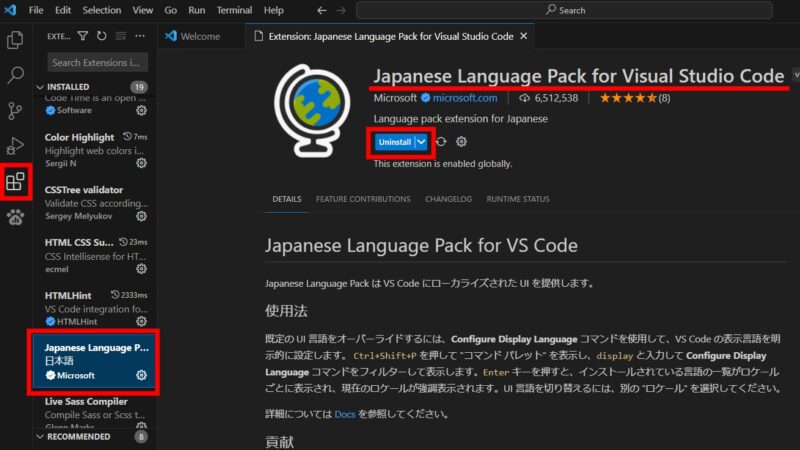
コマンドパレットで英語から日本語に修正する
「日本語拡張機能が有効になっているのに英語になっている」という方は、こちらから修正できます。
メニューバーの「View」から「Command Palette」を開きましょう。
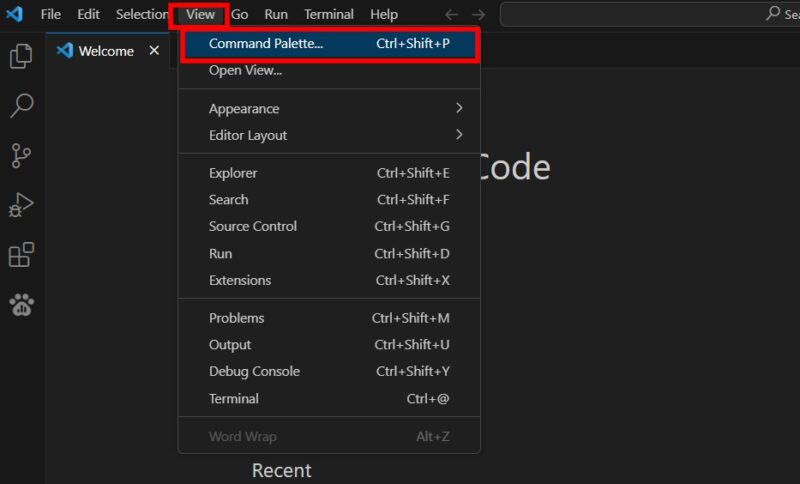
「Configure Display Language」をクリックします。
こちらで画面の言語設定ができます。
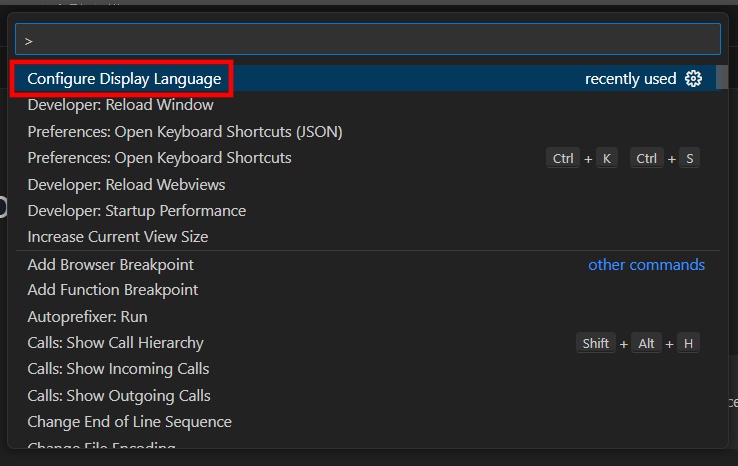
「日本語」を選択します。
※「すでに日本語が選択されている」という場合でも、よくあるバグなので、とりあえず日本語をクリックしましょう。
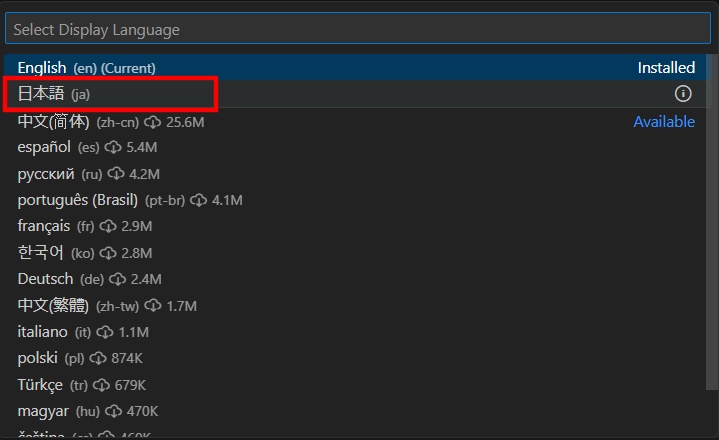
ポップアップで「リロードしますか?」と聞いてくるので、「Restart」をクリックします。
自動でリロードが始まります。
※ポップアップが出ない人は手動でリロードを行ない、一旦VSCodeを閉じて再度立ち上げてみましょう。
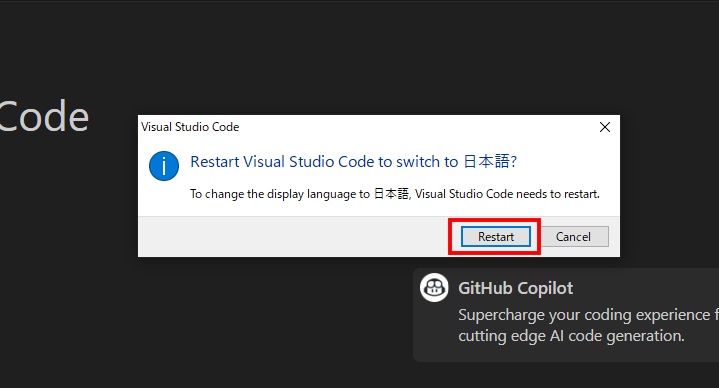
リロード後、日本語に戻っていると思います。
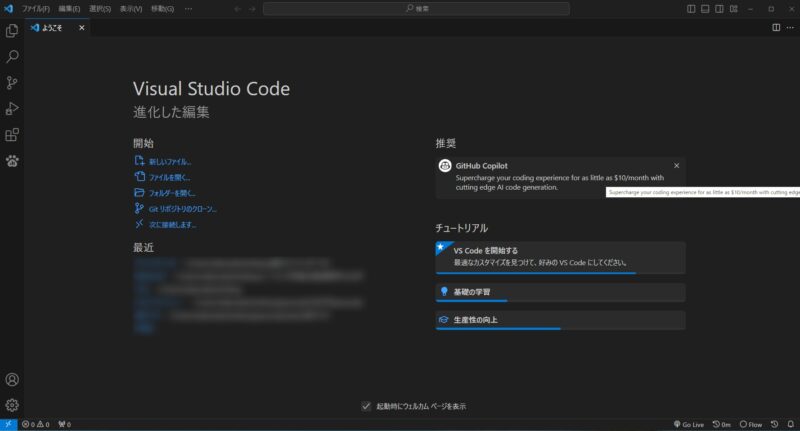
まとめ
VSCodeを立ち上げると急に英語になる現象は「あるある」で、特にバージョンのアップデート後に起こりやすいみたいですね。
このように頻繁に起こるので、頭の片隅に入れておくといいでしょう。

